Werbung
 Die meisten von uns lesen jeden Tag stundenlang am Computer, aber unsere Computer sind wahrscheinlich nicht für das Lesen optimiert. Der Text auf unseren Monitoren ist möglicherweise nicht scharf genug oder zu klein, insbesondere wenn wir hochauflösende Monitore haben. Websites sind normalerweise auch nicht für das Lesen von Artikeln in Langform optimiert. Sie sind mit zu vielen Navigationselementen, blinkenden Anzeigen und häufig zu kleinem Text überfüllt.
Die meisten von uns lesen jeden Tag stundenlang am Computer, aber unsere Computer sind wahrscheinlich nicht für das Lesen optimiert. Der Text auf unseren Monitoren ist möglicherweise nicht scharf genug oder zu klein, insbesondere wenn wir hochauflösende Monitore haben. Websites sind normalerweise auch nicht für das Lesen von Artikeln in Langform optimiert. Sie sind mit zu vielen Navigationselementen, blinkenden Anzeigen und häufig zu kleinem Text überfüllt.
Mit diesen Tipps können Sie Text überall auf Ihrem Windows-Computer bequemer lesen, vom Text in all Ihren Programmen bis hin zu Artikeln in Ihrem Webbrowser.
Optimieren Sie die ClearType-Einstellungen
Windows 7 enthält ein integriertes Dienstprogramm zum Konfigurieren ClearType 15 besten Windows 7 Tipps und Hacks Weiterlesen Dies erleichtert das Lesen von Text auf LCD-Monitoren. ClearType ist standardmäßig aktiviert, aber die Standardeinstellungen sind möglicherweise nicht ideal für Ihren Monitor. Um auf das Dienstprogramm zuzugreifen, klicken Sie auf die Schaltfläche Start und geben Sie ein
ClearType in das Suchfeld im Startmenü und klicken Sie auf Passen Sie den ClearType-Text an Anwendung, die angezeigt wird.Verwenden Sie den ClearType-Assistenten, um das Erscheinungsbild von Text auf Ihrem Monitor anzupassen. Diese Einstellungen wirken sich auf das Erscheinungsbild von Text in den meisten Windows-Anwendungen aus, einschließlich Ihres Webbrowsers.
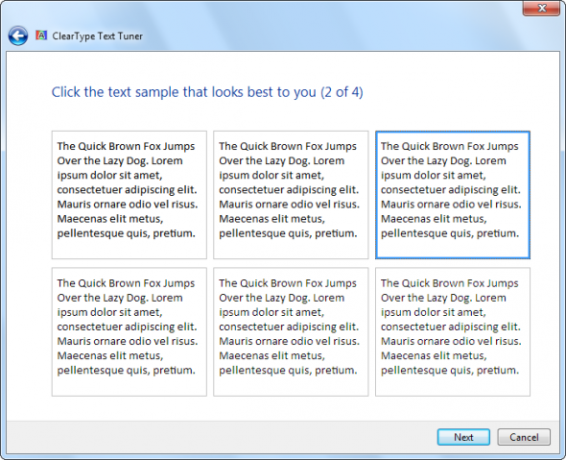
Vergrößern Sie Text und andere Elemente
Wenn Sie einen hochauflösenden Monitor haben und Text und andere Elemente der Benutzeroberfläche einfach zu klein erscheinen, müssen Sie Ihre nicht reduzieren Bildschirmauflösung 5 Dinge, die Sie wissen sollten, wenn Sie einen Monitor kaufenComputermonitore sind ein oft unterschätzter Teil der Computererfahrung. Geeks, die nicht zurückschrecken, wenn sie 500 US-Dollar für ein Tablet oder 1.000 US-Dollar für einen Computer ausgeben, kaufen häufig einen Monitor, der ausschließlich auf dem Preis basiert ... Weiterlesen . Angenommen, Sie verwenden eine moderne LCD-Monitor (Flachbildschirm) 7 Wichtige Hinweise beim Kauf eines LCD-Monitors Weiterlesen Anstelle einer alten CRT wird durch Verringern der Bildschirmauflösung der Text unschärfer und schwerer lesbar.
Anstatt die Bildschirmauflösung zu ändern, können Sie Text - und alles andere in Windows - größer und leichter lesbar machen. Um diese Einstellung zu ändern, klicken Sie auf die Schaltfläche Start und geben Sie ein Machen Sie Text in das Suchfeld im Startmenü und klicken Sie auf Machen Sie Text und andere Elemente größer oder kleiner Option, die angezeigt wird. Wählen Sie im Anzeigefenster eine Größe aus. Nachdem Sie diese Größe geändert haben, müssen Sie sich abmelden und erneut bei Windows anmelden.
Sie können auch die verwenden Festlegen der benutzerdefinierten Textgröße (DPI) Option in der Seitenleiste hier, um eine benutzerdefinierte Textgröße festzulegen, anstatt eine der vordefinierten zu verwenden.
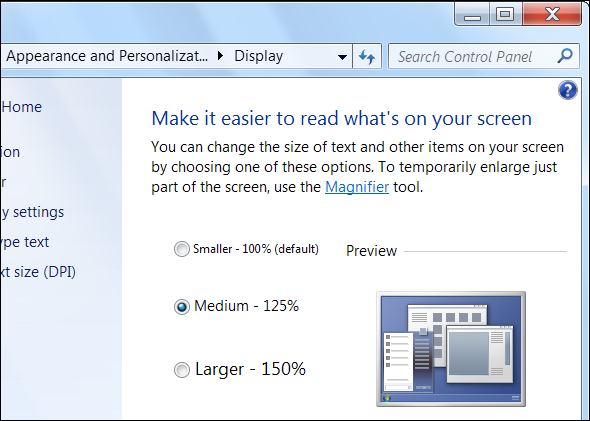
Verwenden Sie die Lesbarkeit für Webseiten
Die meisten Webseiten sind nicht für ablenkungsfreies Lesen optimiert. Sei es wegen der geringen Textgröße, der blinkenden Werbung oder der störenden Elemente der Website, die versuchen, a zu lesen Langformartikel So lesen Sie mit Delivereads großartige Langform-Artikel auf Ihrem KindleIch liebe meinen Kindle. Wenn ich eine endlose Vielfalt von Büchern auf einem schlanken Gerät mit einem papierähnlichen Display lesen kann, habe ich das Gefühl, tatsächlich in der Zukunft zu leben. Aber manchmal ein Buch ... Weiterlesen im Web kann eine Übung in Frustration sein.
Es gibt eine Vielzahl von browserbasierten Tools, mit denen Artikel im Web leichter zu lesen sind. Eine, die wir in der Vergangenheit behandelt haben, ist Lesbarkeit Das neue Lesbarkeits-Addon konvertiert Seiten in ein leserfreundliches Format Weiterlesen . Laden Sie die Lesbarkeit für Ihren Browser herunter [Unterbrochene URL entfernt] und klicken Sie in der Symbolleiste Ihres Browsers auf die Schaltfläche Lesbarkeit. Durch die Lesbarkeit wird der Artikel, den Sie gerade lesen, zur besseren Lesbarkeit formatiert, wodurch unnötige Webseitenelemente entfernt und der Text vergrößert werden. Sie können die Textgröße von Artikeln auf der Seite Lesbarkeit auch einfach anpassen. Dies ist auch besonders hilfreich, wenn Sie versuchen, einen Artikel auf einer Website mit einem seltsamen Farbschema zu lesen. Durch die Lesbarkeit erhält der Text eine vernünftige Farbe und Schriftart.
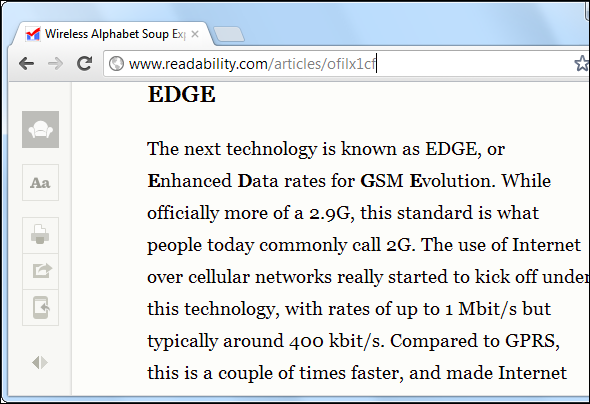
Vergrößern Sie Webseiten
Wenn Sie eine Website mit zu kleinem Text lesen, können Sie die Textgröße in Ihrem Browser schnell und einfach vergrößern. Drücken Sie zum Vergrößern einfach die Tasten Strg und +. Sie können auch Strg und - zum Verkleinern verwenden oder Strg und 0, um zur Standardeinstellung zurückzukehren Zoomstufe 6 Add-Ons zur Verbesserung der Firefox-Seitenzoomfunktion Weiterlesen . Eine andere Möglichkeit zum Zoomen ist das Mausrad. Halten Sie die Strg-Taste gedrückt und scrollen Sie mit dem Mausrad nach oben, um die Ansicht zu vergrößern. Diese Einstellung kann auch im Menü "Ansicht" Ihres Browsers aufgerufen werden. Viele Browser, einschließlich Chrom Die besten Chrome-ErweiterungenEine Liste nur der besten Erweiterungen für Google Chrome, einschließlich der Vorschläge unserer Leser. Weiterlesen , merkt sich automatisch Ihre Zoomstufe für eine Website. Wenn Sie die Website das nächste Mal besuchen, wird Ihre Suche automatisch für Sie vergrößert.
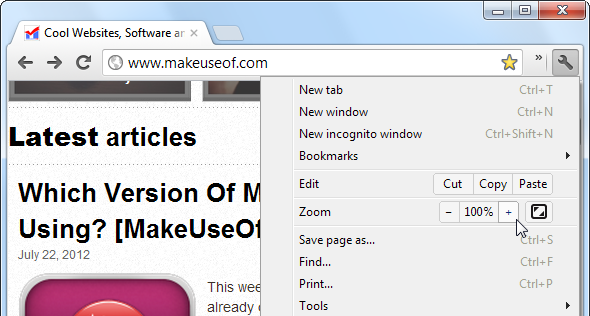
Passen Sie die Windows-Textgrößen an
Angenommen, Sie verwenden ein Windows 7 Basic- oder Ease of Access-Design - nicht den Standard Windows 7 Aero-Thema Aktivieren und Beheben von Problemen mit Aero-Effekten in Windows 7 Weiterlesen - Sie können die Schriftgröße für bestimmte Oberflächenelemente auch individuell anpassen. Sie können beispielsweise die Größe des Titelleisten- oder QuickInfo-Textes vergrößern. Diese Optionen werden über das Fenster Farbe und Aussehen des Fensters gesteuert, in dem Sie auch die Farben und Schriftarten des Texts ändern können.
Um dieses Fenster zu öffnen, klicken Sie auf die Schaltfläche Start und geben Sie ein Fensterfarben ändern in das Suchfeld im Startmenü und wählen Sie die Ändern Sie die Fensterfarben und Metrikanwendung.
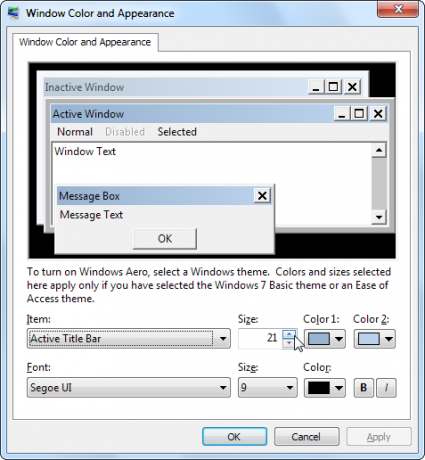
Weitere Informationen zu Windows finden Sie unter Download Das ultimative Windows 7-Handbuch Das Windows 7: Ultimate GuideWenn Sie Angst haben, ein Upgrade von Vista oder XP durchzuführen, weil Sie der Meinung sind, dass es völlig anders ist als Sie es gewohnt sind, sollten Sie dieses neue Handbuch lesen. Weiterlesen , unser kostenloser Leitfaden für Windows 7.
Wie können Sie das Lesen von Text auf Ihrem Computer vereinfachen? Hinterlasse einen Kommentar und teile deine Tipps oder Tricks mit!
Bildnachweis: Gestresste Geschäftsfrau über Shutterstock
Chris Hoffman ist ein Tech-Blogger und Allround-Techniksüchtiger, der in Eugene, Oregon, lebt.